Warning
- При удалении доступа пользователя к частному репозиторию также удаляются все вилки этого частного репозитория, созданные этим пользователем. Сохраняются локальные клоны частного репозитория. Если доступ команды к частному репозиторию отзывается или удаляется команда с доступом к частному репозиторию, а члены команды не имеют доступа к репозиторию через другую команду, частные вилки репозитория будут удалены.
- Если синхронизация LDAP включена, то при удалении из репозитория пользователь теряет доступ, но его вилки сохраняются. Если в течение трех месяцев пользователь будет добавлен в команду с доступом к исходному репозиторию организации, он автоматически получит доступ к своим вилкам при следующей синхронизации.
- Вы несете ответственность за то, чтобы пользователи, которые потеряли доступ к репозиторию, удалили любую конфиденциальную информацию или интеллектуальную собственность.
- Пользователи с разрешениями администратора на частный или внутренний репозиторий могут запретить вилку этого репозитория, и владелец организации s может запретить вилку любого частного или внутреннего репозитория в организации. Дополнительные сведения см. в разделе [AUTOTITLE и Управление политикой ветвления для вашей организации](/repositories/managing-your-repositorys-settings-and-features/managing-repository-settings/managing-the-forking-policy-for-your-repository).
-
В правом верхнем углу GitHubвыберите свой фото профиля, а затем выберите Ваши организации**.
-
Щелкните название своей организации.
-
Под именем организации щелкните Teams.

-
Щелкните имя команды.
-
Выберите одного или нескольких пользователей, которых нужно удалить.
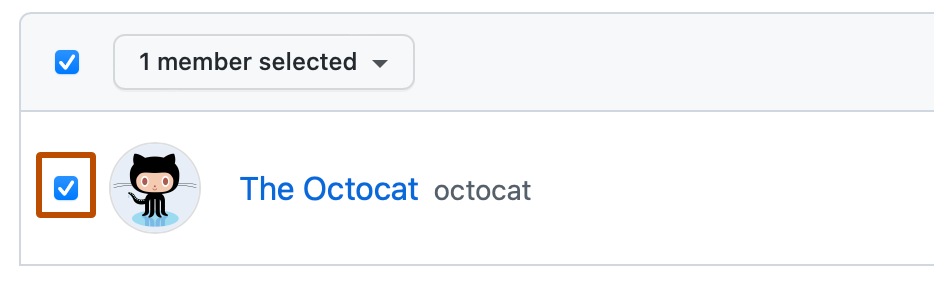
-
Над списком членов группы используйте раскрывающееся меню и нажмите щелкните Удалить из команды.
